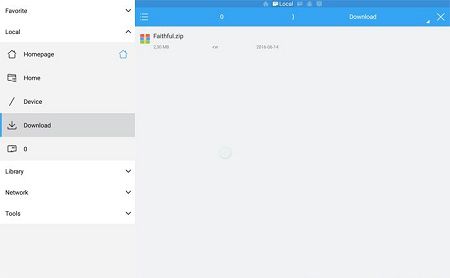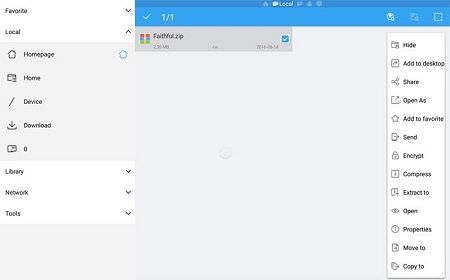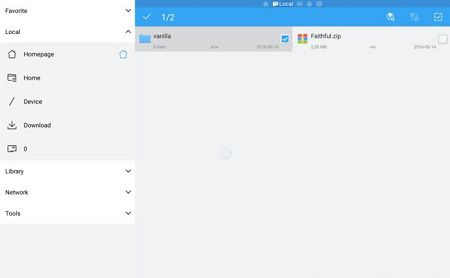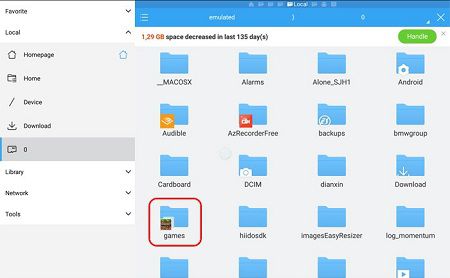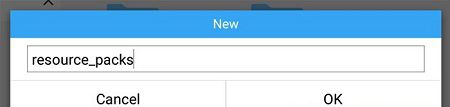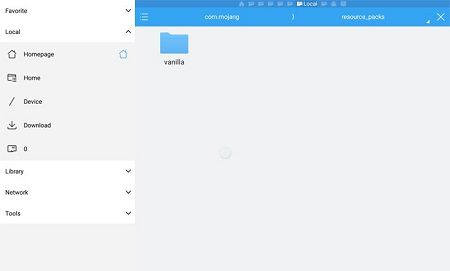? Как установить ресурспак на Minecraft
Сегодня мы поможем вам разобраться как установить ресурспак на Майнкрафт. Ресурс паки полностью меняют внешний вид и детализацию игры Minecraft. На просторах рунета присутствует множество бесплатных паков, их можно скачивать на разных сайтах и устанавливать всего за несколько минут к себе в лаунчер. Если у вас имеются текстур пак для старых версий Майнкрафт, его можно конвертировать в ресурс пак и сразу загрузить.
Что такое ресурс пак (текстур пак)?
Изначально, как только игра вышла, можно было поставить текстур пак, который полностью изменил внешний вид некоторых предметов из Майнкрафта, это:
Короче говоря, все что нас окружает и чем мы пользуемся в этой замечательной игре.
Со временем появились ресурс паки, с помощью них можно менять текстуры и некоторые игровые звуки. Смысл ресурс пака и текстур пака практический одинаковый, за исключением того, что в ресурс паке кроме внешнего вида, могут быть ещё добавлены новые звуки и некоторые мелкие функции.
Виды текстур
Каждая из текстур создана под определенную версию игры. Не каждый ресурспак совместим со всеми версиями Майнкрафта. Например, если поставить текстур пак новой версии на старую, он будет работать, а если текстуры для старой игры на новую, скорее всего, в игре не будет текстур новых блоков и предметов. Разрешения текстур бывают разные, от 8х8, до 1024х1024, чем выше разрешение, тем красивее текстуры. Но, из-за высокого качества возможна сильная нагрузка на ваш компьютер. Стандартные текстуры имеют разрешение 16х16 пикселей.
Как скачать ресурс пак
Скачивать текстур паки можно из интернета на любом ресурсе. Текстур паки полностью меняют внешний вид игры, некоторые звуки, музыку, анимацию и многое другое. Их можно отыскать на известных сайтах по Майнкрафт. Устанавливать текстур паки можно абсолютно бесплатно.
Обязательно обратите внимание на следующие моменты:
На просторах интернета есть много источников, где присутствуют разные ресурс паки, например ResourcePack.net, MinecraftTexturePacks.com, PlanetMinecraft.com и подобные.
Как установить текстуры на Майнкрафт
Скачать интересующий вас текстур пак можно с этого источника: MinecraftTexturePacks.com посредством нажатия кнопки «Download» или «Скачать». Веб-сайт можно использовать любой, главное, чтобы не было подозрительных ссылок на сторонние ресурсы.
Чтобы устанавливать текстур паки, необходимо загрузить их в специальный раздел под названием texturepacks, который располагается в папке c игрой Майнкрафт. Перетаскиваем туда скачаный архив c нашим текстур паком. Файлы из архива извлекать не требуется. Загружаем ZIP-архив по этому адресу: C:\Users\ВАШЕ_ИМЯ\AppData\Roaming\.minecraft\texturepacks
ШАГ #3 – Открываем текстур пак
После загрузки на ваш компьютер текстур пака в специальную директорию, его потребуется открыть в следующим образом: заходим в игру>опции>ресурс паки>выбрать нужный ресурс пак>нажать кнопку готово. Для примера смотрим рисунок ниже.
Если все было сделано правильно, тогда после подключения на сервер или захода в одиночный режим у вас будет совершенно новый вид игровых предметов, блоков и мобов. Если же нет, тогда пересмотрите правила установки повторно.
Как конвертировать старые текстур паки
Теперь необходимо вам определиться, нужно конвертировать пак или нет. Установленные текстур паки для Майнкрафта версии 1.5 и ранних версий не подойдут для свежих версий Minecraft. Данные текстуры необходимо конвертировать под новые версии игры. В этом вам поможет Unstitcher.

Разделите текстур пак. Все текстур паки для Minecraft 1.5 «сшиты» вместе, пока ими не воспользуются. Пак должен быть разделен до момента, пока его не конвертируют. Это возможно сделать вручную, но понадобится некоторое время. Для этого качаем программу Unstitcher, которая создана для автоматизации данного процесса. Скачать Unstitcher можно на веб-сайте planetminecraft.com. Запускаем программу, выбираем месторасположение ресурс пака и указываем куда необходимо выгрузить готовый (разделанный) пак, после чего нажимаем кнопу «Start» или «Начать», если у вас русская версия. Начнется процесс разделки, который займет некоторое время, обычно это длится где-то пару минут.
Как только процесс разделения завершился, скачайте прогу Texture Ender, запомните куда он скачался, после чего, запустите его двойным щелчком левой кнопки мыши.
С помощью данной программы у вас появляется возможность конвертировать любой распоротый текстур пак в ресурс пак.
Запускаем программу Texture Ender и загружаем в неё разделанный пак, чтобы начать процесс конвертации.
После самого процесса конвертации вы можете смело загружать его в саму игру Minecraft, таким образом, как и любой другой ресурс пак. Затем, выбрать его в настройках (кнопка ресурс паки). Выберите ресурс пак, который вы скачали, и откройте его.
Готово! Теперь можно пользоваться ресурс паком в любое время и исследовать мир Майнкрафта заново. Текстур паки добавляют в игру больше интереса, чтобы игроки могли почувствовать себя по-новому. Даже бывалым пользователям будет познавательно посмотреть на их любимую игру в новой обертке.
Теперь вы знаете, как поставить текстур пак. Уверены, с этой задачем справится как опытный игрок, так и новичок. Качайте текстуры, конвертируйте их, загружайте в папку игры Minecraft и заходите играть. Это довольно интересно!
Многие игроки Minecraft’a хотят изменить внешний вид на более красивый и лучший, но не умеют устанавливать текстуры и ресурс-паки на Miecraft. Сейчас я расскажу в подробностях как нужно устанавливать Ресурс-пак или Текстуру на Minecraft. Используя мой урок у Вас точно се выйдет!
Замена стандартных текстур на новые это лучший способ изменить графику в minecraft с простенькой и некрасивой на новую и очень крутую. Есть очень много различных текстур. Они бывают в HD качестве и различных расширениях, реалистичные и не очень. Но имейте в веду чем круче ресурс-пак Вы хотите установить тем мощнее у Вас должен быть компьютер чтобы потянуть их. Качайте и устанавливайте новые текстуры чтобы улучшить внешний ид игры, с красивой графикой играть на много приятней и интересней.
Для начала Вам нужно скачать текстуру или ресурс-пк для Minecraft, это можно сделать прямо на моем сайте в разделе текстуры и ресурс-паки для Minecraft. Там Вы сможете найти много красивых и качественных текстур, очень надеюсь что они Вам понравиться.
Есть несколько способов с помощью которых можно установить текстуры на игру. Для того чтобы установить ресурс-пак (особенно в HD качестве и большом расширении) Тебе нужно будет скачать мод OptiFine HD или программу MCPatcher. Они необходимы в 90-та процентах установки ресурс-паков. Сейчас я предложу Вам несколько способов, выберите себе более удобный и приступайте к установке.
Теперь Вы умеете устанавливать ресурс-паки на Minecraft. Установка текстур отличается только в том что вместо папки resourcepacks Тебе нужно будет найти папку texturepacks и перекинуть в нее текстуру.
Играйте и наслаждайтесь красивой игрой minecraft с отличной графикой!
Как установить текстур-паки в Minecraft [TLauncher]
Текстур изменяющий внешний вид всех объектов в игре уже сделали достаточно много, поэтому вы всегда сможете подобрать по своему вкусу, например, в мультяшном стиле или средневековом. Но что необходимо сделать для того, чтобы установить текстур-паки в Minecraft? В этой статье будет полная инструкция. Стоит сразу запомнить, что текстур-паки и ресурс-паки одинаковые вещи!
1) Если до сих пор не используете TLauncher, то скачайте с главной страницы сайта, в дальнейшем установка будет проще.
2) Подберите себе красивый текстур-пак и скачайте архив с ним. Под нужную версию игры или под любую, если нет разницы.
3) Запускаем скачанный лаунчер, в списке версий найдите OptiFine (которая совпадает с версией текстур-пака) и установите данную версию.
4) После этого откройте папку с игрой, достаточно нажать на кнопку «Открыть папку» в лаунчере.
5) В данной директории найдите папку resourcepacks (создайте её, если нету) и скопируйте сюда папку из скачанного архива с текстур-паком.
6) Запускаем игру и в главном меню нажимаем на кнопку «Настройки», потом на «Пакеты ресурсов».
7) Нажимаем на иконку нового ресурс-пака, чтобы он переместился в правую колонку.
8) Установка завершена! Вот так легко смогли установить текстур-паки в Minecraft.

Читайте также:
— Как установить моды в Minecraft
— Как установить карты в Minecraft
У вас возникли проблемы c установкой ресурс паков и текстур вы обратились по адресу. в данной статье будут описаны возможное варианты установки ресурс паков и текстур и решение часто возникающих проблем.
После обновления версии minecraft 1.6 появилась поддержка HD текстур, HD шрифтов и другое, но всего того что добавляют MCPatcher HD и мод OptiFine. Но все же рекомендуется устанавливать OptiFine особенно если текстуры ресурс пака большого разрешения от 128×128.
Можно выделить два основных способа установки:
Способ №1 (рекомендуется)
1. Установите OptiFine (не обязательно, но рекомендуется)
2. Переместите архив с ресурс паков в папку resourcepacks
по умолчанию это: С:/Users/’UserName’/AppData/Roaming/.minecraft/
3. Запустите minecraft
4. Зайдите настройки > Пакеты ресурсов
5. Наведите курсор на нужный пакет и нажмите на стрелку. Пак переместиться в активные.
Способ №2
1. Скачайте MCPatcher и запустите его
2. Поставь те все галочки
3. Нажмите патч
4. Переместите архив с ресурс паков в папку resourcepacks
по умолчанию это: С:/Users/’UserName’/AppData/Roaming/.minecraft/
5. Запустите minecraft
6. Зайдите настройки > Пакеты ресурсов
7. Наведите курсор на нужный пакет и нажмите на стрелку. Пак переместиться в активные.
Возможные проблемы
Если после установки пака у вас вместо текста кракозябры, то откройте любым архиватор архив с ресурс паком и удалите папку Fonts.
Нашли не точность или вам есть что добавить, а может вы просто не разобрались напишите в комментарях.

таже проблемма 











Как установить текстуры для Майнкрафт ПЕ?
Многие майнеры хотели бы узнать о том, как установить текстуры в Майнкрафт ПЕ? Именно для таких пользователей мы и приводим специальную и подробную инструкцию по установке текстурпаков в MCPE. Отдельно стоит отметить, что данный способ не требует установки сторонних программ, по типу BlockLauncher или чего-то вроде этого.
Установка текстур в MCPE
Подробнее о том, как устанавливать текстуры в Minecraft PE
Как было сказано выше, вам нужен проводник – это программа, которая есть у многих в стандартном наборе приложений мобильного устройства. Она позволяет смотреть папки в памяти девайса, как на компьютере. В нашем примере мы используем сторонний софт – ES File Explorer, но вы можете пользоваться любым другим.
После того, как вы скачали нужный вам пак ресурсов/текстур, нужно найти этот архив через ваш файловый менеджер. Скачанные файлы хранятся в папке «Загрузки» или «Download» на английском языке.
Среди всех файлов нужно выбрать тот, который вы качали. Он будет называться так же, как и ссылка на сайте, откуда вы качали. В нашем примере мы рассматриваем установку текстур в Майнкрафт на Андроид Faithful. Нужно выделить интересующий вас файл и в контекстом меню выбрать пункт распаковки его — «Извлечь в» или «Extract to» для английской версии.
Нажав на кнопку извлечения, вам предложат выбрать папку куда требуется извлечь. Можно сделать это сразу, а можно выбрать ту же папку, где вы находитесь – «Загрузки», а уже затем скопировать файл в нужную.
Интересующая нас директория находится по следующему пути: games/com.mojang, и называется «resource_pack». Может быть такой вариант, что у вас не будет этой папки, тогда придётся создать её вручную. Делается это достаточно просто – нажимаете на кнопку с плюсиком «+» и выбираете «новая папка». В открывшемся поле впишите имя resource_pack.
После того, как папка с текстурами, в нашем случае Faithful, окажется в нужном месте, можно выходить из менеджера файлов и заходить в Майнкрафт Карманное Издание.
Откройте в игре настройки и в левой части, где список, выберите Global Resources/Глобальные ресурсы. Справа у вас появится список установленных текстур с картинками и названием. Выбирайте нужный вам файл и можно начинать игру.